Chtěli byste z nějakého důvodu změnit název vašeho Macu? Možná jste se při vytváření profilu omylem překlikli a váš Mac získal jméno, které mu rozhodně nechcete nechat. Nebo možná máte v názvu vašeho počítače číslici v závorce, což rozhodně nevypadá esteticky hezky. Číslice se v názvu zařízení může objevit tehdy, pokud máte například dvě podobná zařízení, anebo jste jedno prodali a registrovali si druhé se stejným jménem. Jednoduše se tak váš Mac může jmenovat Pavel – MacBook Pro (4), což rozhodně nechceme. Jak tedy macOS zařízení jednoduše přejmenovat?
Mohlo by vás zajímat
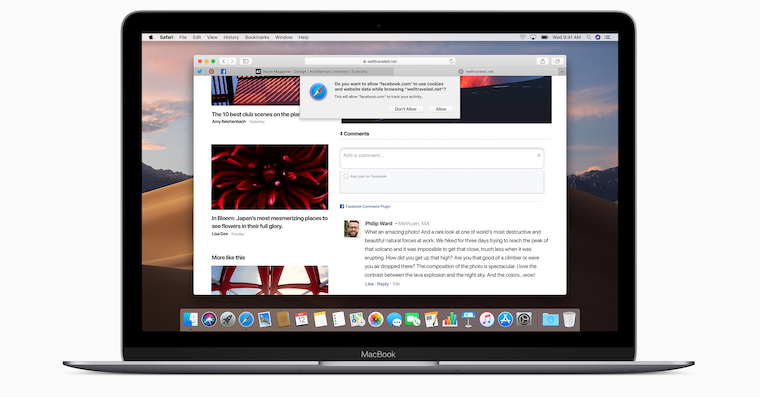
Jak přejmenovat Mac nebo MacBook
Nastavení pro přejmenování se nachází jinde, než byste asi čekali. Pokud tedy nevíte, kam správně kliknout, asi byste těžko možnost pro změnu názvu zařízení našli. Pro přejmenování přejděte do Předvoleb systému, kde se dostanete pomocí menu, které se zobrazí po kliknutí na logo Apple v pravé horní části obrazovky. Po otevření Předvoleb systému musíte kliknout na ikonku Sdílení, která se nachází ve třetím řádku na poslední pozici. Zde už si poté stačí v horní části okna změnit název vašeho zařízení, popřípadě můžete z názvu odstranit číslice určující pořadí, které nevypadají hezky. V případě, že chcete změnit název zařízení v podsíti, tak klikněte v pravé horní části na tlačítko Upravit. Zde si můžete zvlášť změnit název počítače v síti.
Osobně jsem se s tímto problémem setkal tehdy, kdy jsem měl na svém účtu přihlášený testovací MacBook Pro. Tento testovací kousek jsem později odložil a koupil jsem si vlastní MacBook Pro, kterému jsem dal stejný název. Později jsem si však všiml, že se v jeho názvu nachází pořadové číslo 2 v závorce, což se mi samozřejmě nelíbilo. Pomocí tohoto návodu jsem tedy číslo odstranil.
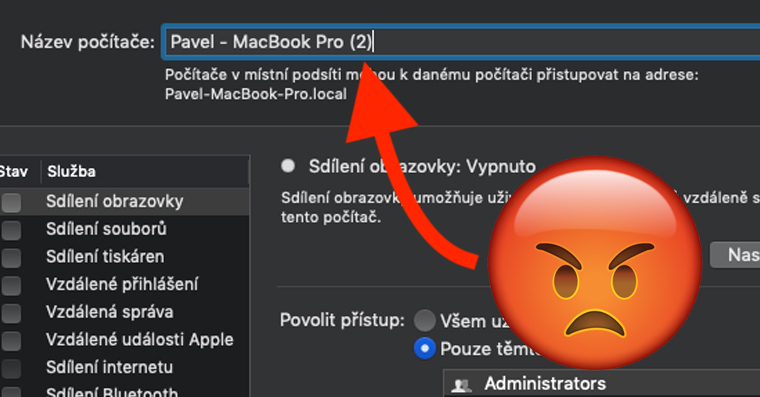
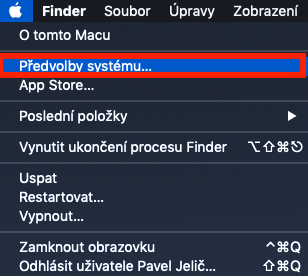
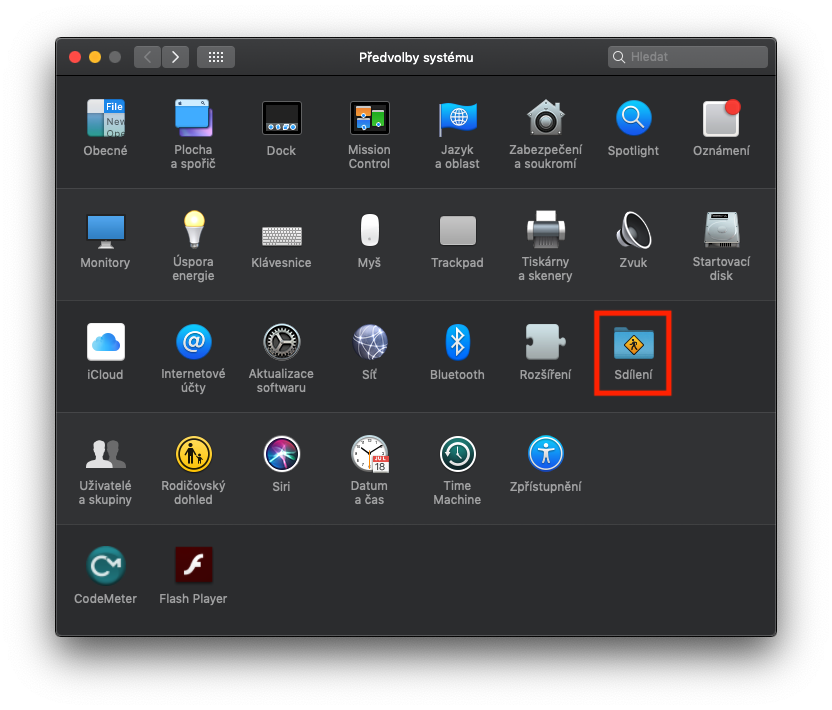
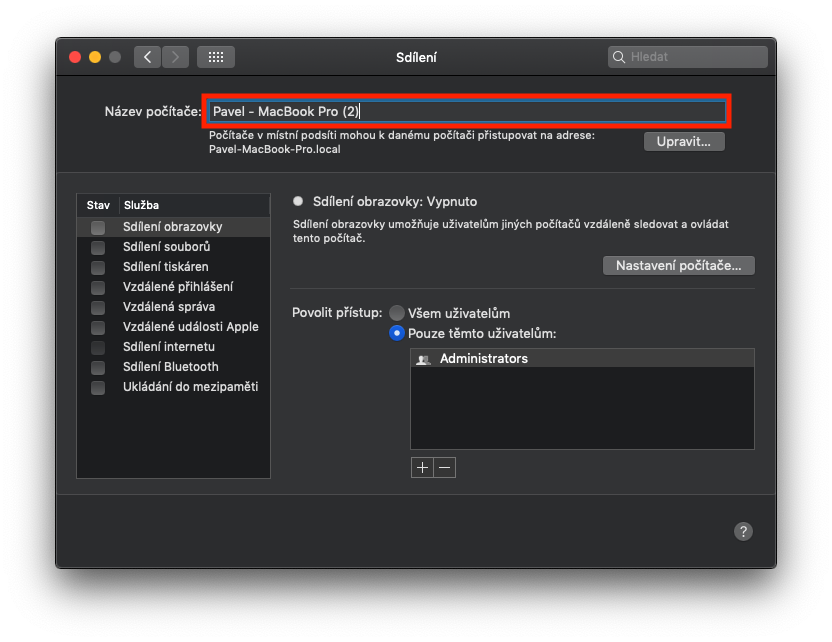
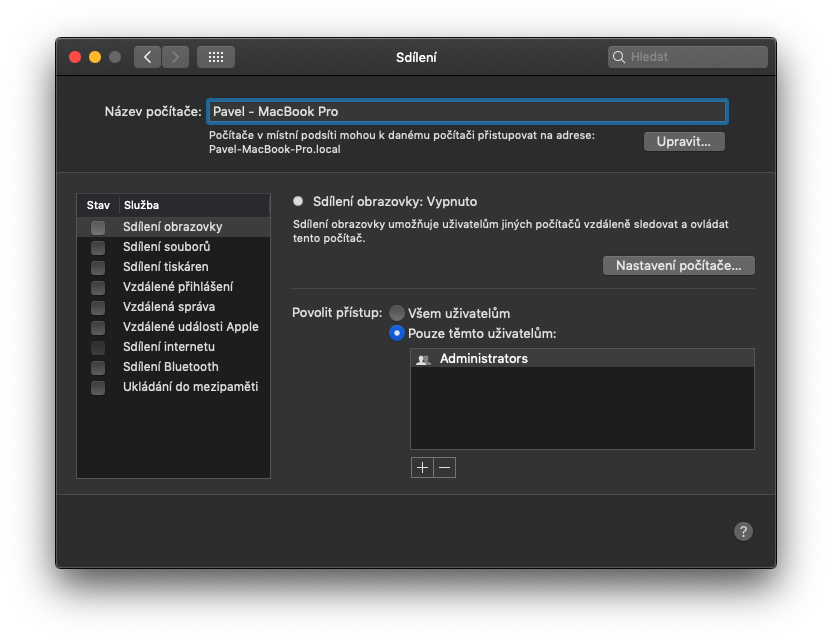
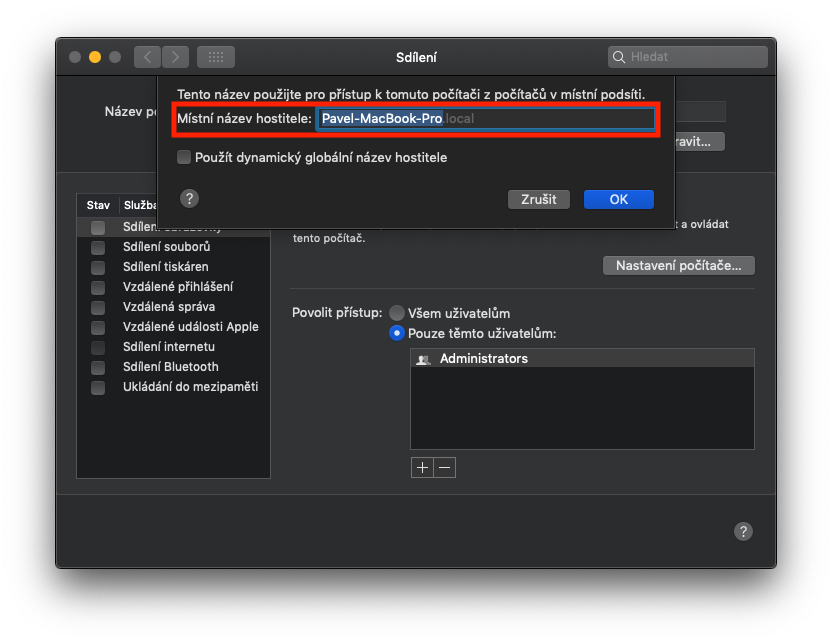



Lze tez pouzit terminal a zadat command
Sudo scutil – -set ComputerName Xxxxxxx
Sudo scutil – -set HostName xxxxxxx
Sudo scutil – -set LocalHostName xxxxxxx